در مواقعی که خواسته باشید از Gmail به عنوان نرم افزار ارسال و دریافت نامههای حساب ایمیلتان که روی اکانت هاستتان واقع شده است استفاده کنید، یا بخواهید مدیریت صندوقهای ایمیلتان را به صورت یکجا روی Gmail داشته باشید، میتوانید از قابلیت Add a mail account در جیمیل استفاده کنید. حالا فرقی نمیکند که حساب ایمیلتان را روی cPanel یا Directadmin و یا هر نوع هاست دیگری باشد که قصد دارید مدیریت آن را در جیمیل انجام دهید.
در این آموزش ما همچنان نیازمند سرویس ایمیل روی هاست (سی پنل یا دایرکت ادمین یا پلسک و ...) هستیم و ابتدا باید اکانت ایمیل را آنجا ساخته باشیم. سپس به سراغ Gmail آمده و اقدام به اتصال میکنیم. بنابراین قصد ما تعطیل کردن کامل قابلیت ارسال و دریافت ایمیل روی هاست و یا سرور سایت نیست. بلکه فقط مدیریت ایمیلها را به جیمیل میسپاریم.
۱. وارد حساب gmail.com خود شوید و از بالای صفحه سمت راست، روی علامت چرخ دنده کلیک کنید. سپس روی See All Settings کلیک کنید.
۲. سربرگ Accounts and Import را باز کنید و از قسمت Check mail from other accounts روی پیوند Add a mail account کلیک کنید.
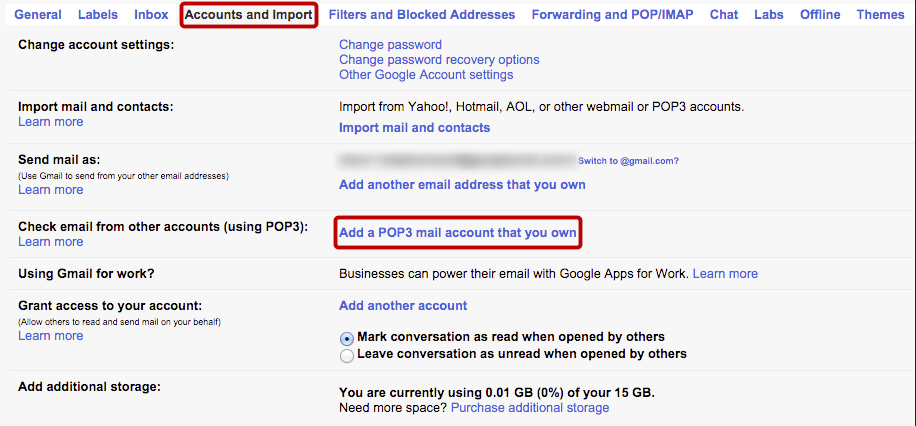
۳. در پنجره ای که باز می شود، در جعبهٔ Email address نشانی ایمیلی که قصد اتصال آن به جیمیلتان دارید را وارد کنید. سپس روی Next کلیک کنید.
۴. در این مرحله گزینه Import emails from my other account (POP3) را انتخاب کنید (احتمالا پیش فرض انتخاب است).
۵. حال باید اطلاعات اتصال به حساب ایمیلی که روی هاست شما وجود دارد را وارد کنید. این اطلاعات همان اطلاعات POP3 هاست یا سرور شماست. از پروتکل POP3 برای گرفتن ایمیلها از روی سرور ایمیل مبدا استفاده میشود. در اینجا سرور مبدا ما همان سروری است که روی هاست و یا سرور سایت ما وجود دارد.
این اطلاعات را با ورود به کنترل پنل هاست خود (سی پنل) میتوانید دریافت کنید. در قسمت username و password که باید نام کاربری و رمز عبور حساب ایمیل را وارد کنید.
قسمت POP Server معمولا خودش پر می شود و در بیشتر مواقع صحیح است. اگر به ابتدای دامنه اصلی سایتتان یک mail و سپس نقطه وارد کنید، میشود نشانی سرور ایمیل سایت شما.
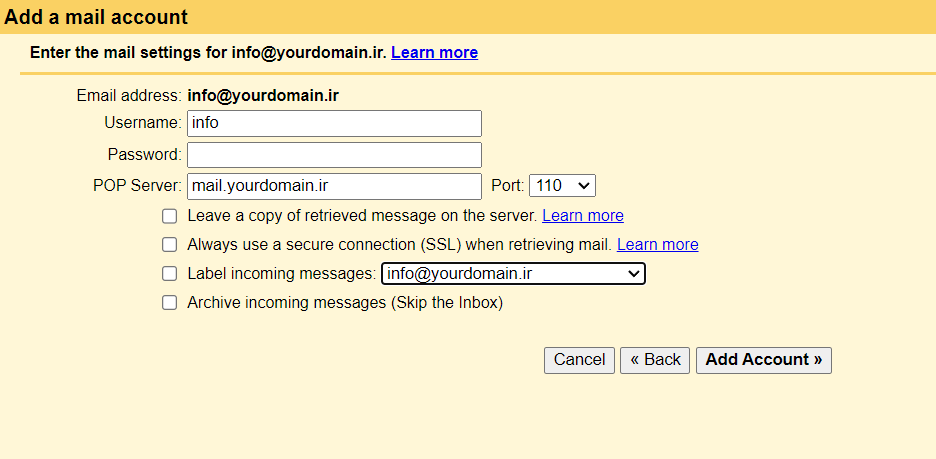
در نهایت هم چند تا گزینه تنظیماتی در ادامهٔ همین بخش آمده است. اگر Leave a copy of retrieved message on the server را فعال کنید، یک نسخه به صورت دست نخورده از ایمیلها روی سرور باقی میماند. عملکرد پیش فرض پروتکل POP3 به همین صورت است. گزینه Always use a secure connection (SSL) when retrieving mail را روشن بگذارید. دقت داشته باشید که روی هاست حتما باید SSL روی دامنه تنظیم شده باشد (این نکتهٔ بسیار مهمی است).
توسط گزینه Label incoming messages میتوانید برای ایمیلهای ورودی از این ایمیل، یک برچسب تعیین کنید که ایمیلهای رسیده از این نشانی متمایز شوند. اگر هم Archive incoming messages را فعال کنید، ایمیلهای رسیده از این نشانی مستقیم به بایگانی جیمیل منتقل میشوند.
حالا روی Add Account کلیک کنید.
۶. حالا باید کاری کنید که از جیمیل بتوانید توسط این نشانی ایمیل ارسال کنید. برای این منظور باید تنظیمات SMTP را انجام دهید. پس گزینه Yes را انتخاب کنید که به مرحلهٔ بعدی برای وارد کردن تنظیمات SMTP بروید. اگر گزینه NO را انتخاب کنید، جیمیل فقط میتواند ایمیلهای ورودی را جمع آوری کند. اما ارسال از صندوق ایمیل دامنه شما امکان پذیر نیست. البته بعدا امکان تغییر بین این دو گزینه وجود دارد.
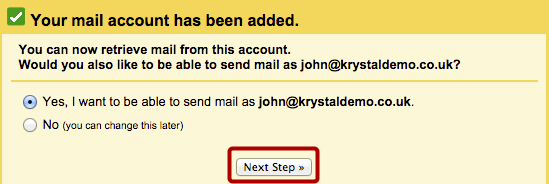
روی Next Step کلیک کنید.
۷. در اینجا یک نامی برای ایمیلهایی که از جیمیل شما ارسال میشوند تعیین می کنید. این نام برای دریافت کنندههای ایمیلهای شما نمایش داده میشود. گزینه Treat as an alias را هم فعال کنید که به عنوان اکانت مستعار در نظر گرفته شود.
۸. حالا تنظیمات SMTP را خواهید دید. این تنظیمات را هم می بایستی از داخل هاست سایت خود بردارید. مثلا در سیپنل از بخش Email Accounts قابل دریافت است. SMTP Server و Username و Password همگی از کنترل پنل قابل دریافت هستند. روی Add Account کلیک کنید.
۹. حالا از طریق کنترل پنل وارد اکانت ایمیل خود شوید (وب میل). یک کدی از طرف گوگل برای شما در آنجا ارسال میشود که باید آن را برداشته و در پنجرهٔ تنظیمات جیمیل وارد کنید و روی Verify کلیک کنید.
۱۰. الان باید کار اضافه کردن اکانت ایمیل هاست، به جیمیل به اتمام رسیده باشد. در قسمت تنظیمات جیمیل در سربرگ Accounts and Import از بخش Check mail from other accounts حساب ایمیلی که اخیرا اضافه کردید را میتوانید مشاهده کنید.
از الان به بعد قادرید ایمیلهای مربوط به دامنهٔ سایتتان را که حساب آن روی کنترل پنل سیپنل یا دایرکت ادمین ایجاد شدند را، روی جیمیل دریافت و از همان جا هم با همان نشانی ایمیل ارسال کنید.

